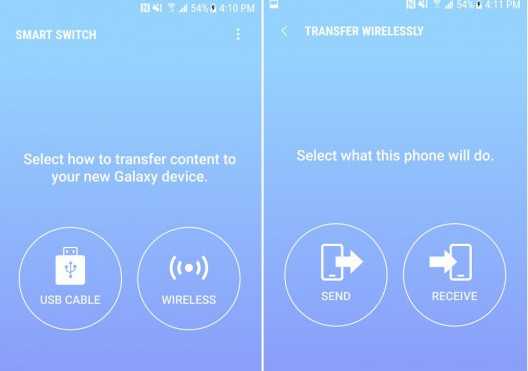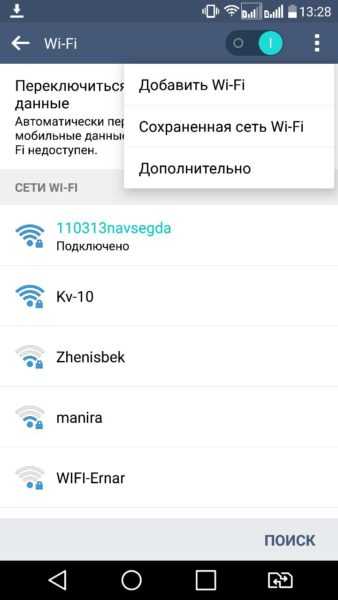Мы принимаем к оплате:
«Подарочный сертификат» от нашего Учебного Центра – это лучший подарок для тех, кто Вам дорог! Оплате обучение и подарите Вашим родным и близким обучение по любому из курсов!!!
«Сертификат на повторное обучение» дает возможность повторно пройти обучение в нашем Учебном Центре со скидкой 1000 рублей!
А также:
Как распределяется скорость интернета через роутер
Как распределить скорость интернета на роутере: между устройствами или программами
При использовании одной беспроводной Wifi сети сразу несколькими устройствами одновременно возможны скачки и перепады скорости интернет-соединения, а также ее полное отсутствие на некоторых девайсах. Случается это, потому что наибольшая часть трафика достает одному пользователю, а другие делят между собой линь небольшие «остатки» доступа.
Например, один человек играет в компьютерную игру по сети или смотрит фильм в высоком качестве. У других же скорость сразу же падает и работает неравномерно. Для нормального функционирования всех устройств прибегают к распределению или ограничению скорости интернета. В этом материале будет рассказано, как распределить скорость интернета на роутере, что такое распределитель интернета, как называется эта программа и существует ли она вообще.

Равномерное ограничение скорости для всех клиентов и его настройка
Одним из решений проблемы будет распределение трафика на роутере между всеми подключенными в сеть устройствами. Дальнейшая инструкция будет основана на настройке роутера под названием TP Link, но с некоторыми оговорками может подойти для конфигурации маршрутизаторов других производителей ( D Link, Zyxel, Huawei) и наглядно покажет, как поделить интернет между устройствами:
- Перейти в веб-интерфейс настроек роутера через браузер. Для этого нужно ввести в поисковой строке IP-адрес 192.168.1.1 или 192.168.1.0 и в отрывшейся странице записать логин и пароль, который по стандарту равны «admin» : «admin» или «admin» : «12345». Наиболее предпочтительным способом раздачи сетевых настроек маршрутизатором своим клиентам будет DHCP;
- Проверить, включенл и и настроен DHCP-сервер. Для этого нужно перейти в соответствующий пункт и проверить необходимые конфигурации: в поле DHCP должно быть с параметром «Включено» или «Enable». В примере на картинке клиенты будут получать IP-адреса из соответствующего диапазона;
- Настроить ограничение скорость. Для этого осуществляется переход во вкладку «Bandwidth Control» и устанавливается галочка «Включено». Дальнейшие настройки устанавливаются как на скриншоте. Среди них тип линии, скорость отдачи в интернет и скорость получения с интернета, которые определяются согласно тарифному плану провайдера будь то Ростелеком, МТС, Билайн и другие компании;
- Внеся необходимые изменения, следует сохранить их кнопкой «Save» и подождать, пока роутер будет перезагружен;
- Далее следует опять открыть «Bandwidth Control», который станет активен и добавятся новые функции. Необходимо выбрать пункт «Список правил» и нажать кнопку «Добавить». Следующие настройки следующие: галочка на «Enable», задание диапазона IP, для которых будет применяться ограничение, указание минимальных и максимальных значений скорости отдачи и загрузки.
- Снова сохранить все настройки на кнопку «Save» и увидеть, что появилось новое правило на распределение скорости интернета.
Важно! Если разделить скорости удалось, то после конфигурации нужно обязательно проверить, насколько хорошо работает правило. Для этого можно с любого браузера зайти на сайт проверки скорости и зафиксировать значения онлайн.
Общее и индивидуальное ограничение доступа к интернету другим пользователям
Для того чтобы ограничить скорость раздачи для всех пользователей без исключений, то следует продеть все те же самые настройки, что и в первой инструкции, но с учетом того, что при создании правила указывается полный диапазон IP-адресов, который раздается DHCP-сервером. Интернет должен разделиться для всех подключаемых устройств.
Чтобы индивидуально распределять параметры загрузки и выгрузки, требуется большее количество действий и основаны они на блокировке MAC, который еще называют физическим адресом. Для этого нужно найти в настройки роутера и перейти в DHCP — Список клиентов DHCP и найти имя устройства пользователя, его IP и MAC адрес. Это работает только для тех, кто подключен к роутеру.
Чтобы определить адрес адаптера устройства, которое не было подключено к роутеру, следует на нем войти в консоль cmd и прописать команду «ipconfig /all». Появится список свойств сетевого адаптера, среди которых интересует только пункт «Физический адрес». Его можно назвать адресом адаптера. Этот адрес то и нужно внести в список ограничений в веб-интерфейсе настроек роутера.
Далее нужно создать новое правило, в поле диапазона которого нужно ввести конкретный IP-адрес пользователя и параметры минимальной и максимальной скорость отгрузки и выгрузки. После этого нужно сохранить настройку и перезагрузить роутер.
Возможные причины низкой скорости интернета
Если скорость интернета низкая сама по себе, то следует исправить это. Чаще всего проблема в том, что провайдер не обещает заявленной скорости соединения на постоянной основе. Также многое зависит от загруженности каналов беспроводной связи роутера и активности пользователей сети.
Беспроводной сигнал передается по специальному кабелю при помощи роутера или модема. Любые устройства рано или поздно могут давать сбой. Более того, такие приборы быстро устаревают с технической точки зрения и не могут обеспечить нормальную пропускную способность для нагруженной сети в полной мере.
Важно! После того, как интернет доходит до компьютера, он может использоваться не совсем так, как должен. Вирусы определенного рода и троянские программы могут снижать качество связи и использовать ее своих целях, а фаерволы и антивирус — тормозить поток интернета для фильтрации подозрительных страниц и файлов.
Чтобы проверить, действительно ли скорость падает на конкретном устройстве, нужно измерить поток сети на других подключенных гарантированно настроенных и чистых компьютерах. Если ограничения действую и там, то виноват прежде всего провайдер или маршрутизатор. Для того чтобы найти причину, следует последовательно и детально проверить наиболее вероятные причины медленной скорости.
Таким образом, было решено, как распределить скорость wifi между устройствами. Делается все через настройки самого маршрутизатора. Стоит сказать, что распределение скорости интернета в роутере дело не сложное и по инструкциям выше может выполниться за несколько минут. После выполнения всех пунктов, параметры должны начать распределяться поровну между всеми пользователями сети.
Подгорнов Илья ВладимировичВсё статьи нашего сайта проходят аудит технического консультанта. Если у Вас остались вопросы, Вы всегда их можете задать на его странице.Похожие статьи
-

Как ограничить скорость раздачи wifi для других...
Задачи, как ограничить скорость интернета на роутере, для каких конкретно ситуаций, решает сам пользователь. Например, он хочет, чтобы у всех устройств, которые подключены к модему, были одинаковые права и скорость. -

Как увеличить скорость интернета через Wi-Fi роутер...
Иногда причина потери скорости интернета на роутере – неудачное расположение и низкий уровень получаемого сигнала. В этом случае рекомендуется расположить его в другом месте. На сигнал также влияют мощные электроприборы или линии электропередач, находящиеся вблизи роутера. Но даже при наличии... -

Как ограничить доступ к интернету через роутер: по...
Это влияет не только на скорость интернета, но и на безопасность конфиденциальных данных, которые могут ... На роутерах данной фирмы есть два инструмента, позволяющих ограничивать доступ к интернету и отдельным ресурсам. Это SkyDNS и Яндекс.DNS.
Все, что вам нужно знать о скорости Интернета
В Allconnect мы работаем над тем, чтобы предоставлять качественную информацию с редакционной честностью. Хотя этот пост может содержать предложения от наших партнеров, мы придерживаемся собственного мнения. Вот как мы зарабатываем деньги.
Как мы зарабатываем деньги
Allconnect - это независимый издатель и служба сравнения с рекламной поддержкой. Наши партнеры могут компенсировать нам, когда вы переходите по ссылкам или подписываетесь на услуги через наш сайт. Эта компенсация может повлиять на то, как, где и в каком порядке появляются товары.Кроме того, мы иногда используем партнерские ссылки Amazon, рекомендуя продукт в наших статьях. Мы можем получить компенсацию, если вы перейдете по ссылке и сделаете покупку. Ваша информация передается только выбранным вами поставщикам во время оформления заказа. Эти партнерские отношения позволяют нам бесплатно связывать вас с лучшими поставщиками и продуктами.
Наше мнение - наше
С 1998 года цель Allconnect - помочь вам с уверенностью сравнивать поставщиков и продукты домашних услуг.Мы знаем, что вы доверяете нам точность и беспристрастность. Хотя на нашем сайте представлены не все поставщики или продукты, представленные на рынке, наши рекомендации по статьям основаны на независимых исследованиях и честных мнениях нашей редакционной группы. Наша редакция не получает подарков или прямых компенсаций от наших партнеров.
Скорость интернета является одним из важнейших факторов при выборе интернет-провайдера. Он определяет не только то, как быстро вы можете выполнять задачи в сети, но и сколько из этих задач ваша сеть может обрабатывать одновременно.Если вы не живете один и не просматриваете только Facebook, вам может потребоваться скорость выше минимальной.
Ниже мы рассмотрим, почему скорость интернета так важна, как ее проверить и что делать, если она недостаточно высока для домашних нужд.
Что такое скорость интернета и почему это важно?
Скорость Интернета означает, сколько данных и информации можно передать через Интернет по одному соединению в любой момент времени.
Это важно для потребителей, потому что скорость вашего интернета определяет, какие виды деятельности вы можете выполнять в Интернете, а также сколько устройств вы можете подключить одновременно.Понимание того, как вы и ваша семья пользуетесь Интернетом дома, поможет вам определить, какие скорости Интернета вам нужно получить от вашего провайдера.
Если скорость вашего интернета слишком низкая, вы можете столкнуться с проблемами при выполнении таких задач в сети, как потоковое видео, воспроизведение видеоигр или загрузка файлов. Если это будет слишком быстро, вы можете переплатить за интернет-услуги.
Многие интернет-провайдеры рекламируют свои скорости загрузки и скачивания. Однако эти цифры не всегда точны.Всегда полезно провести исследование и выяснить, какова их скорость интернета реальных .
Глоссарий скорости интернета: термины, которые вы должны знать
Для понимания скорости интернета и того, как они работают, полезно вооружиться некоторыми удобными определениями:
- Пропускная способность - Пропускная способность измеряет общее количество частот или пропускную способность , сетевое соединение может обрабатываться в любой момент. Чем выше пропускная способность, тем выше скорость вашего интернета.
- Широкополосный доступ - Широкополосный доступ в основном показывает, насколько быстро ваше интернет-соединение.
- Bit - скорость интернета измеряется в битах в секунду (бит / с). Это наименьшая единица компьютерной информации, поэтому вы часто будете видеть скорость Интернета, называемую мегабитами в секунду (Мбит / с).
- Байт - 1 байт равен 8 битам. Мы используем байты, чтобы указать, сколько памяти доступно или передается.
- Загрузить - Это показывает, насколько быстро информация из внешних источников будет получена вашим маршрутизатором.
- Задержка - Задержка измеряет задержку передачи данных, сообщая вам, насколько быстро данные поступают от источника к месту назначения.
- Мбит / с - «Мегабит в секунду» - это то, как мы измеряем скорость интернета. Это число представляет собой полосу пропускания интернет-соединения, то есть сколько данных может передаваться каждую секунду.
- Мбит / с - «Мегабайт в секунду» измеряет размер файла, когда речь идет о том, сколько данных может быть передано каждую секунду. Вы также можете увидеть этот рисунок, представленный как МБ.
Подробнее о разнице между Мбит / с и Мбит / с
- Модем - Модем - это то, что соединяет устройства в вашей частной сети с внешними глобальными сетями.
- Ping - Ping - это тест, который определяет, доступен ли сервер. Тест отправляет пакет данных на сервер, чтобы узнать, вернутся ли данные.
- Время проверки связи - Время проверки связи, измеряемое в миллисекундах, показывает, как быстро пакет данных перемещается на сервер и обратно.Если ваше соединение не регистрирует запрос данных в течение нескольких секунд, вы можете увидеть задержку в вашем соединении.
- Маршрутизатор - это оборудование находится в центре частных интернет-сетей. Он облегчает все соединения между устройствами и вашей сетью.
- Загрузить - Это показывает, насколько быстро информация из вашей сети отправляется во внешние сети.
Узнайте больше о разнице между загрузкой и загрузкой.
- Wi-Fi - Wi-Fi предлагает беспроводное подключение к Интернету, устраняя необходимость в подключении устройств через оборудование, например кабель Ethernet.
Какая пропускная способность вам нужна?
Скорость вашего интернета действительно зависит от вашего использования. FCC рекомендует 12–25 Мбит / с для домов с несколькими пользователями Интернета или для частой потоковой передачи в Интернете.
Источник данных: FCC
Давайте разберемся по активности:
Streaming
Для потоковой передачи видео вам потребуется не менее 3 Мбит / с. Для потоковой передачи 4K на вашем компьютере или устройствах с поддержкой Ultra HD требуется не менее 25 Мбит / с. Некоторые потоковые сервисы предлагают более высокие скорости:
- Fubo TV - минимум 40 Мбит / с
- Netflix - минимум 3 Мбит / с для стандартного разрешения; 5 Мбит / с для HD; 25 Мбит / с для HDR или 4K
- Hulu - минимум 3 Мбит / с по запросу; 8 Мбит / с для Live TV
- DIRECTV NOW - минимум 2.5 Мбит / с; 2,5–7,5 Мбит / с для HD на мобильных устройствах; 12 Мбит / с для потоковой передачи через веб-браузер на компьютере
- Amazon Prime Video - 900 Кбит / с для SD; 3,5 Мбит / с для HD
Источник данных: FCC
Игры
Как минимум, вам необходимо 4–8 Мбит / с для онлайн-игр. Для стабильно эффективной игры лучше всего 10–25 Мбит / с.
Для геймеров также важно обращать внимание на время проверки связи, поскольку вы выполняете значительную часть загрузки и скачивания.Для времени пинга стремитесь к 20 миллисекундам или меньше, но вы можете обойтись и 20–100 миллисекундами.
Источник данных: FCC
Чтобы сделать Интернет быстрее дома, увеличьте сигнал Wi-Fi. Сброс или перемещение маршрутизатора могут усилить и стабилизировать ваш сигнал. Вы также можете добавить повторитель или повторитель Wi-Fi, чтобы улучшить интернет-сигналы для игровых устройств, находящихся дальше от вашего маршрутизатора.
Работа на дому
Когда дело доходит до работы на дому, не существует универсальных ответов; на самом деле все сводится к тому, какую загрузку и загрузку вы должны выполнять в своей работе.
Если вы часто загружаете и выгружаете большие файлы, вам потребуется скорость Интернета не менее 40 Мбит / с. Для более простых компьютерных программ (например, текстовых редакторов) вы можете обойтись всего 3–4 Мбит / с. Для большого количества видеоконференций вам нужно будет сидеть где-то посередине со скоростью не менее 10 Мбит / с.
Источник данных: FCC
Как проверить скорость Wi-Fi
Чтобы выяснить, насколько быстры ваши интернет- и Wi-Fi-соединения, используйте Allconnect®, чтобы пройти онлайн-тест скорости с компьютером, подключенным к вашей домашней сети.Мы также сообщим вам время пинга и скорость загрузки и загрузки.
Возьмите еще разPro Совет. Для достижения наилучших результатов используйте кабель Ethernet для подключения маршрутизатора или модема непосредственно к устройству перед запуском теста.
Колебания скорости интернета
Вы могли заметить, что иногда ваш интернет быстрее или медленнее, чем обычно. Это нормально и может быть вызвано рядом причин.
Тип подключения к Интернету
Существует несколько типов подключения к Интернету, каждое из которых имеет свою собственную скорость.
- Dial-up - Dial-up использует соединение по телефонной линии, что означает отсутствие широкополосного соединения. Это делает его самым медленным интернет-соединением. Коммутируемое соединение по-прежнему встречается все реже.
- DSL - Цифровая абонентская линия использует медные провода (аналогичные телефонным линиям), которые могут обеспечивать широкополосное соединение. Это быстрее, чем коммутируемое соединение, но ограничивает скорость около 3 Мбит / с.
- ADSL - Асимметричная прямая линия подписки - это то же самое, что и DSL-соединение, за исключением того, что оно ориентировано на высокую скорость загрузки, а не скорость загрузки.Это довольно распространено среди интернет-провайдеров. Обычно скорость загрузки выше, чем скорость загрузки. Это может стать проблемой для геймеров и людей, которые загружают большие файлы.
- Кабель - этот тип подключения к Интернету использует коаксиальные кабели (такие же, как кабельное телевидение) и, как известно, имеет высокоскоростные возможности. Коаксиальные кабели могут передавать данные быстрее, чем медные провода. Однако, поскольку многие домохозяйства могут использовать одни и те же кабели, особенно в густонаселенных районах, вы можете быть более восприимчивыми к более медленным скоростям в часы пик (подробнее об этом чуть позже).
- Спутниковый - Спутниковый Интернет не зависит от проводов или кабелей. Вместо этого данные отправляются в воздух, где спутники принимают их и отправляют обратно в пункт назначения. Этот тип подключения широко доступен даже в сельской местности, но может быть медленнее из-за больших расстояний, которые должна передаваться информация. Вообще говоря, спутник работает относительно быстро и может достигать широкополосных скоростей, но при плохой погоде или других обстоятельствах могут возникать проблемы, которые могут помешать передаче данных.
- Волокно - вместо телефонных линий, коаксиальных кабелей или медных проводов в оптоволокне используются оптоволоконные кабели, которые могут обрабатывать большие объемы данных за один раз. Это делает его самым быстрым доступным интернет-соединением. Поскольку это новая технология, она наименее широко доступна.
Расположение маршрутизатора
Место расположения маршрутизатора может ослабить сигнал. Не кладите его рядом с потенциальными блокираторами сигнала, такими как радио, микроволновые печи или толстые / плотные стены. Вы также должны убрать его с пола, так как другие сигналы могут распространяться по полу и мешать работе вашего интернета.
Лучшее место для установки интернет-маршрутизатора - это середина вашего дома на возвышенности и чистом месте.
Настройки маршрутизатора
Это немного более технический вопрос, но есть потенциальные проблемы, которые вы можете устранить, чтобы увидеть, сможете ли вы сделать свой Интернет быстрее:
- Возможно, ваш маршрутизатор находится на загруженном канале Wi-Fi 2,4 ГГц. Если другие люди используют перекрывающиеся каналы, пропускная способность съедается, и ваше соединение замедляется. Переключитесь на канал 1, 6 или 11, чтобы избежать перекрытия.
- Пороговое значение запроса на отправку (RTS) вашего маршрутизатора может быть слишком низким. Максимальное значение - 2346. Если у вас много пользователей, настройка порогового значения может помочь вашей сети стать более стабильной, потому что это говорит вашему маршрутизатору отправлять данные чаще. Сначала попробуйте 2304 байта, так как лучше всего проверять небольшие изменения.
- Ваш маршрутизатор может иметь настройки размера пакета данных, которые ограничивают объем данных, которые можно отправить или получить за один раз. Большинство маршрутизаторов имеют значение по умолчанию для максимального размера переходного блока (MTU) 1500; убедитесь, что он не установлен ниже этого значения.(Примечание. Если вы работаете из дома с помощью VPN, вам следует оставить более низкую настройку.)
Вредоносное ПО
Вредоносное ПО может заразить оборудование, программное обеспечение или приложения вашего компьютера. Один из них - это интернет-вредоносное ПО, которое заражает компьютерные приложения, например веб-браузеры. Этот вид вредоносного ПО может открывать несколько браузеров в фоновом режиме, что может снизить скорость интернета.
К счастью, мы собрали несколько способов предотвратить заражение ваших устройств вредоносным ПО.
Регулирование
Провайдеры интернет-услуг нередко ограничивают скорость интернета, когда вы превышаете лимит данных вашего тарифного плана, а некоторых даже обвиняли в ограничении скорости интернета для определенных веб-сайтов или действий.
Если последнее, возможно, пора изменить план и увеличить скорость. В первом случае проведите тест скорости вне 19–11 часов вечера. период занятости, затем установите VPN и выполните тот же тест. Если скорости одинаковые, скорее всего, проблема не в троттлинге. Если они другие, это может быть признаком удушения.
Почему у меня медленный интернет ночью?
Большинство людей пользуются домашним интернетом в вечернее время, особенно в «час пик» с 19 до 23 часов. Это может снизить скорость интернета, особенно для пользователей кабельного интернета.На самом деле нет особого решения этой проблемы, кроме уменьшения количества устройств, использующих Интернет в настоящее время, или увеличения скорости по вашему тарифному плану.
Ваша собственная активность в Интернете
Вы можете влиять на скорость Интернета, как ваши соседи. Если вы подключаете много устройств одновременно или выполняете действия с высокой пропускной способностью, например загружаете видео 4K на YouTube или файл PDF объемом 500 ГБ на сервер, это может повлиять на другие устройства в вашей сети и на скорость, с которой вы можете подключаться.
Вы можете попытаться подключиться через провод (например, шнур Ethernet), чтобы решить эти проблемы, а также ограничить количество подключаемых устройств, пока вы выполняете эти действия с высокой пропускной способностью.
Как ускорить Wi-Fi
Если ни одно из вышеперечисленных решений не решает проблемы со скоростью интернета, вы можете предпринять несколько дополнительных шагов для увеличения скорости соединения:
- Возьмите за привычку перезагружать маршрутизатор. Это позволяет им «обновлять» и очищать сохраненные данные.
- Обновите свой маршрутизатор.Ищите высококачественный маршрутизатор большой дальности, обеспечивающий лучшую скорость интернета.
- Усильте свою безопасность. Другие пользователи могли найти способ разорвать ваше соединение. Используйте трудно угадываемые пароли и безопасность WPA2.
- Переключитесь с канала Wi-Fi 2,4 ГГц на канал 5 ГГц. Канал 5 ГГц имеет 23 перекрывающихся канала по сравнению с 16 для 2,4 ГГц, что может увеличить скорость.
- Наклоните одну антенну Wi-Fi прямо вверх, а другую в сторону. Это направит соединение как прямо вверх и вниз через потолок, так и горизонтально через стены, обеспечивая полное покрытие.
Заключение
Очень важно подключиться к Интернету, который вам нужен. Узнайте, как выбрать подключение к Интернету, посетив наш ресурсный центр.


Несмотря на то, что широкополосные технологии продолжают совершенствоваться, американцы все еще не удовлетворены получаемой скоростью. Вот как вы можете улучшить свое. Читать далее
.10 способов повысить скорость вашего текущего маршрутизатора
Хороший маршрутизатор может существенно повлиять на скорость вашего интернет-соединения. Но если у вас нет денег, чтобы раскошелиться на топовую модель, какие еще возможности открыты для вас?
Если вы хотите узнать, как оптимизировать настройки маршрутизатора по скорости или как установить лучшую конфигурацию маршрутизатора для более быстрого Интернета, продолжайте читать.
1. Автоматизация расписания перезагрузки
Большинство новых маршрутизаторов не требует регулярной перезагрузки. Однако, если вы когда-либо сталкивались с обесточенным интернет-соединением, перезагрузка маршрутизатора часто бывает все, что требуется, чтобы вы снова заработали.
Однако, если вы обнаружите, что перезагружаете маршрутизатор с какой-либо регулярностью, варианты прошивки DD-WRT и Tomato имеют параметры перезагрузки по времени. Настройте его на перезагрузку один раз в день, пока вы спите, и вы даже не заметите простоя, когда маршрутизатор выключится и снова начнет работу.
2. Сделайте маршрутизатор быстрее с помощью новой антенны
Самый простой способ сделать роутер быстрее - купить новую антенну.
Антенна на большинстве маршрутизаторов потребительского класса ужасная.Усиленная антенна для вторичного рынка - отличное решение и простой способ улучшить качество сигнала (и, следовательно, повысить скорость) без необходимости в новом устройстве. Варианты послепродажного обслуживания с питанием и усилением начинаются с 10-15 долларов, вплоть до 100 долларов.
Подключаемые расширители диапазона немного дороже, но они действуют как антенна с питанием и беспроводной ретранслятор одновременно.Они могут значительно улучшить дома с мертвыми зонами или ухудшением сигнала, но ваш пробег может отличаться.
3. Отключить старые беспроводные протоколы
Как оптимизировать настройки роутера по скорости? Первое, что вы можете подумать, - это отключить старые беспроводные протоколы.
Новые маршрутизаторы с протоколом 802.11ac предлагают возможности, намного превосходящие многие предложения услуг Интернет-провайдеров. Хотя маршрутизатор может быть быстрым, многие из ваших устройств, вероятно, используют более старые протоколы, такие как 802.11g --- что замедляет работу всей сети, как только это устройство подключается. В идеале вы должны удалить все устройства, которые вы видите, используя протоколы b или g.
Самые быстрые протоколы в порядке от самого быстрого к самому медленному: ac> n> g> b.
Обратитесь к документации маршрутизатора, чтобы узнать, как это сделать.
4.Изменить ширину канала
Как насчет лучших настроек маршрутизатора для повышения скорости в вашей локальной сети? Например, как ускорить передачу видеопотока между устройствами?
Лучшая конфигурация маршрутизатора для локальной скорости часто влечет за собой изменение ширины канала.Чем шире ширина, тем более старые устройства на старых протоколах будут страдать от помех.
Сделайте еще один шаг вперед с нашей статьей о связывании каналов для маршрутизаторов Wi-Fi.
5.Обновляйте свой маршрутизатор
Один из наиболее часто игнорируемых способов максимизировать скорость маршрутизатора - убедиться, что на нем всегда установлены последние версии программного обеспечения и прошивки от производителя.
Конечно, обновления обычно представляют собой исправления безопасности, но они не сделают ваш маршрутизатор внезапно быстрым.Однако любой дополнительный прирост может помочь. Если вы не обновлялись какое-то время, вы можете увидеть больший прирост, чем вы ожидали.
6. Экспериментируйте с расположением маршрутизатора
Речь идет не только о поиске лучших настроек маршрутизатора для быстрого доступа в Интернет.Вам также необходимо подумать о том, где вы устанавливаете маршрутизатор в своем доме.
Поскольку маршрутизатор конкурирует с любым другим устройством 2,4 ГГц и / или 5 ГГц в вашем регионе, едва уловимые движения часто имеют огромное значение.Кроме того, строительный материал вашего дома может мешать беспроводному сигналу. Общеизвестно, что твердые бетонные стены трудны для прохождения Wi-Fi-соединения.
7. Оптимизируйте настройки каналов маршрутизатора
Давайте еще раз посмотрим, как сделать роутер быстрее за счет оптимизации настроек.
Задумывались ли вы о смене канала роутера? Существует множество бесплатных инструментов, которые будут сканировать ваш местный эфир в поисках каналов с наименьшими помехами. Затем они предложат, на какой канал вам следует переключиться.
Вам необходимо изменить канал в настройках роутера. И снова вы узнаете, как это сделать, в документации к вашему устройству или на странице онлайн-справки.
Узнайте больше о том, как выбрать лучший канал Wi-Fi для вашего роутера.
8.Переключите маршрутизатор на другой диапазон
Типичный дом полон беспроводных устройств. К счастью, с двух- или трехдиапазонным маршрутизатором у вас будет возможность разделить их, чтобы максимизировать скорость.
Проще говоря, вы открываете еще одну полосу для сетевого трафика.В то время как однополосная дорога приведет вас туда, две (или три) полосы лучше для всех участников.
Если у вас есть двухдиапазонный маршрутизатор, вы можете назначить его на дополнительный (и обычно менее загруженный) диапазон 5 ГГц, вместо того, чтобы все ваши устройства конкурировали за место в 2.Диапазон 4GHz.
Мы написали о лучших двухдиапазонных маршрутизаторах, которые вы можете купить, если хотите узнать больше.
9.Измените имя сети и пароль
Многие технически подкованные люди по-прежнему используют на своем маршрутизаторе имя пользователя и пароль по умолчанию. Даже хакеры среднего уровня способны взламывать относительно безопасные сети с паролями, не заданными по умолчанию.
Не менее важно использовать надежный пароль Wi-Fi. Хотя вы могли бы проделать отличную работу по разделению своих устройств на отдельные диапазоны, обновлению прошивки и переключению каналов в периоды высокого трафика, все это бесполезно, если ваши соседи совмещают ваш Wi-Fi и используют его для торрент-фильмов. день.
10. Установите новую прошивку
Многие маршрутизаторы сохраняют настройки относительно надежными, чтобы вы ничего не напортачили.Хотя это отлично подходит для большинства пользователей, иногда вы просто хотите погрузиться в настройки и взломать настройки, пока не используете маршрутизатор, который намного превышает его цену.
Существует несколько вариантов прошивки с открытым исходным кодом для некоторых из самых популярных маршрутизаторов.Хотя поддерживаются не все маршрутизаторы, недостатка в отличных вариантах нет. Они могут помочь вам ускорить работу маршрутизатора Netgear, найти оптимальные настройки для маршрутизатора TP-Link и ускорить работу маршрутизатора практически любой марки.
DD-WRT, OpenWRT и Tomato являются одними из самых популярных сторонних прошивок.
Имейте в виду, что если вы придерживаетесь аппаратного обеспечения вашего интернет-провайдера, установка новой прошивки невозможна. Это одна из причин, по которой рекомендуется заменить маршрутизатор вашего интернет-провайдера на приобретенный в магазине.
Оптимизируйте настройки маршрутизатора для повышения скорости
Надеюсь, эта статья показала вам, как максимизировать скорость вашего маршрутизатора и определить лучшую конфигурацию для более быстрого Интернета.
Если вы хотите узнать больше о максимальной скорости вашего маршрутизатора, ознакомьтесь с другими нашими статьями о том, как контролировать и ограничивать трафик маршрутизатора, и о лучшей комбинации модем / маршрутизатор для любого бюджета.С точки зрения безопасности вы также можете рассмотреть возможность настройки гостевой сети на вашем маршрутизаторе.
Надеемся, вам понравятся товары, которые мы рекомендуем! MakeUseOf имеет партнерские отношения, поэтому мы получаем часть дохода от вашей покупки. Это не повлияет на цену, которую вы платите, и поможет нам предложить лучшие рекомендации по продуктам.
Новая тема Windows 10 совершенно бесплатно придаст вашему компьютеру свежий вид. Вот лучшие темы Windows и способы их применения.
Об авторе Дэн Прайс (Опубликовано 1376 статей)
Дэн Прайс (Опубликовано 1376 статей) Дэн присоединился к MakeUseOf в 2014 году и был директором по партнерским отношениям с июля 2020 года.Обратитесь к нему с вопросами о спонсируемом контенте, партнерских соглашениях, рекламных акциях и любых других формах партнерства. Вы также можете найти его каждый год бродящим по выставочной площадке CES в Лас-Вегасе, поздоровайтесь, если собираетесь. До своей писательской карьеры он был финансовым консультантом.
Ещё от Dan PriceПодпишитесь на нашу рассылку новостей
Подпишитесь на нашу рассылку, чтобы получать технические советы, обзоры, бесплатные электронные книги и эксклюзивные предложения!
Еще один шаг…!
Подтвердите свой адрес электронной почты в только что отправленном вам электронном письме.
.Как использовать настройки маршрутизатора, чтобы исправить медленное беспроводное соединение
Старый порт USB?
Вы используете беспроводной адаптер USB на очень старом компьютере? USB 2.0 был представлен в апреле 2000 года. До этого это были USB 1.0 и 1.1, которые работали с максимальной пропускной способностью 12 Мбит / с. Опять же, это технический рейтинг производителя, а не реальная пропускная способность ваших данных. В реальном мире вам повезет, если вы потянете на 8 Мбит / с или выше. Поэтому, если вы все еще используете старый компьютер старше 12 лет, сам порт USB может стать узким местом для скорости вашего беспроводного подключения к Интернету на этом компьютере.
Вы пробовали обновить файлы драйверов беспроводного адаптера?
Неважно, сколько лет компьютеру или беспроводному адаптеру, было бы разумно убедиться, что вы используете последние версии драйверов для этого беспроводного сетевого адаптера. Производители выпускают более новые драйверы, чтобы исправить ошибки и улучшить общую производительность своих продуктов. Просто посетите веб-сайт производителя и проверьте в разделе поддержки, доступны ли более новые файлы драйверов. Почти всегда они доступны бесплатно.
Проверяли ли вы свой маршрутизатор, чтобы узнать, доступна ли более новая версия прошивки?
Новые версии прошивки могут исправить проблемы со скоростью и работой беспроводного маршрутизатора, а также часто могут привести к добавлению дополнительных функций.
Радиомодуль Wireless N моего маршрутизатора настроен на 2,4 ГГц. Имеется опция на 5 ГГц. Это увеличит мою скорость?
Это несложно, поскольку это зависит от ситуации. У них обоих есть свои преимущества и недостатки.Вот факты.
2,4 ГГц:
По умолчанию большинство маршрутизаторов из коробки настроено на 2,4 ГГц. Из-за радиофизики более низкие частоты распространяются на больший диапазон или на большее расстояние. Более низкие частоты также имеют меньшую скорость поглощения при преодолении препятствий. Более низкая частота, такая как 2,4 ГГц, заставляет меня думать об автомобиле, в котором слышны низкие басы радио. Этот тихий звук без проблем проходит через машину, воздух и стены моего дома. Часто на большом расстоянии.Вы не можете услышать никакой другой части высоких звуков, только низкие басы. Это от яблок к апельсинам, но помогает запомнить и визуализировать это.
2,4 ГГц совместим как с беспроводным режимом G, так и с режимом N. Плохая часть частоты 2,4 ГГц заключается в том, что она нелицензирована и бесплатна для использования производителями, поэтому обычно используется в потребительских устройствах, которые могут создавать помехи.
5 ГГц:
Более высокая частота 5 ГГц может технически передавать больше данных при отличном сигнале, поэтому технически это можно считать более быстрым.Это должно быть в идеальной среде.
Сигнал 5 ГГц, который является более высокой частотой, чем 2,4 ГГц, будет сильнее падать с расстоянием, и он также не будет проходить через стены или другие препятствия. С учетом сказанного, это может повлиять на любое преимущество в скорости и фактически сделать его более медленной альтернативой. Поэтому в идеале вы должны быть ближе к беспроводному маршрутизатору с минимальными препятствиями, что часто бывает не так.
Частота 5 ГГц работает с новым Wireless N (и очень старым Wireless A), но не работает с Wireless G.Wireless G работает только в режиме 2,4 ГГц. Это означает, что если у вас есть маршрутизатор с поддержкой Wireless G / N с несколькими компьютерами или устройствами G и N в доме, выбор 5 ГГц приведет к тому, что все компьютеры или устройства, подключенные только к беспроводной сети G, немедленно перестанут работать. С другой стороны, 5 ГГц с меньшей вероятностью столкнется с проблемами помех, поскольку другая электроника в этом районе, скорее всего, будет использовать 2,4 ГГц.
Мои последние мысли: я бы остановился на 2,4 ГГц, если бы я просто не смог преодолеть источник 2.Помехи 4 ГГц, тогда я бы попробовал 5 ГГц.
Посетив мой профиль Hubpages, вы можете просмотреть все другие мои статьи, касающиеся беспроводной связи.
.Функция интернет-маршрутизатора
Этот контент несовместим с этим устройством.
Все эти сети полагаются на NAP, магистрали и маршрутизаторы для взаимодействия друг с другом. Что удивительно в этом процессе, так это то, что сообщение может покинуть один компьютер и пройти через полмира через несколько разных сетей и прибыть на другой компьютер за доли секунды!
Маршрутизаторы определяют, куда отправлять информацию с одного компьютера на другой.Маршрутизаторы - это специализированные компьютеры, которые отправляют ваши сообщения и сообщения любого другого пользователя Интернета, ускоряясь к месту назначения по тысячам путей. Маршрутизатор имеет два отдельных, но связанных задания:
.Объявление
- Это гарантирует, что информация не попадет туда, где она не нужна. Это очень важно для того, чтобы большие объемы данных не засоряли соединения «невинных прохожих».
- Это гарантирует, что информация действительно доходит до предполагаемого места назначения.
При выполнении этих двух задач маршрутизатор чрезвычайно полезен для работы с двумя отдельными компьютерными сетями. Он объединяет две сети, передавая информацию от одной к другой. Он также защищает сети друг от друга, предотвращая ненужное перетекание трафика в одну из них в другую. Независимо от того, сколько сетей подключено, основные операции и функции маршрутизатора остаются неизменными. Поскольку Интернет - это одна огромная сеть, состоящая из десятков тысяч более мелких сетей, использование маршрутизаторов в нем абсолютно необходимо.Для получения дополнительной информации прочтите Как работают маршрутизаторы.
.